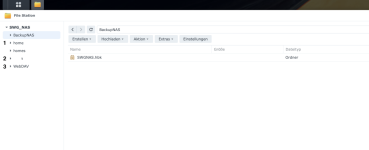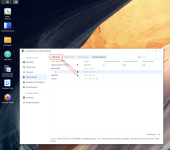- Mitglied seit
- 09. Feb 2015
- Beiträge
- 14
- Punkte für Reaktionen
- 1
- Punkte
- 3
Servus...
ich nutze eine 2-bay Synology mit der aktuellsten DSM Version. Ich habe die Synology entsprechend meinen Bedürfnissen eingerichtet (kleines Freelancer Büro). Dabei habe ich auf der Synology zwei Ordner eingerichtet, mit den entsprechenden Daten gefüllt und freigegeben. Auf zwei lokalen Desktop PCs habe ich diese dann als Netzlaufwerke eingebunden. Was auch seit Wochen und Monaten einwandfrei funktioniert.
Nun ist ein Notebook dazu gekommen und ich dachte, richte da auch die freigegebenen Ordner als Netzlaufwerk ein. Unterwegs greife ich dann per Fritz-VPN auf meine FritzBox zu. Doch irgendwie klappt das nicht so ganz wie ich das will.
Dann dachte ich mir - wieso so kompliziert - ich kann mir doch auf dem Notebook auch die Synology Sync Software installieren und so die Synology Ordner mit dem Notebook synchronisieren. Das geht bis zum einrichten. Denn anscheinend - ich habe noch keinen anderen Weg gefunden - kann ich mit der Sync Software von Synology nur alle Ordner unterhalb von der Hierarchie /Team/... zugreifen und synchronisieren.
Die Ordner die ich aber auf der Synology erstellt und freigegeben habe - sind nicht unter /Team/... sondern auf der gleichen Ebene.
Muss ich meine zwei Ordner nun unter /Team verschieben? Was doof wäre, denn ich habe ja bereits auf den Desktop Rechnern die Netzlaufwerke entsprechend eingerichtet. Darauf sind noch paar Sync Aufgaben auf den Rechnern, die ich dann auch alle anpassen müsste.
Kurzum - ich will eigentlich nicht meine zwei Ordner auf der Synology verschieben! Auch will ich danach keine neuen Netzlaufwerke auf den Desktop PC einrichten müssen. Bietet die Synology Sync App keine Möglichkeit Ordner der "oberen Ebenen" zu synchronisieren, müssen die alle unter /Team sein?
Danke!
ich nutze eine 2-bay Synology mit der aktuellsten DSM Version. Ich habe die Synology entsprechend meinen Bedürfnissen eingerichtet (kleines Freelancer Büro). Dabei habe ich auf der Synology zwei Ordner eingerichtet, mit den entsprechenden Daten gefüllt und freigegeben. Auf zwei lokalen Desktop PCs habe ich diese dann als Netzlaufwerke eingebunden. Was auch seit Wochen und Monaten einwandfrei funktioniert.
Nun ist ein Notebook dazu gekommen und ich dachte, richte da auch die freigegebenen Ordner als Netzlaufwerk ein. Unterwegs greife ich dann per Fritz-VPN auf meine FritzBox zu. Doch irgendwie klappt das nicht so ganz wie ich das will.
Dann dachte ich mir - wieso so kompliziert - ich kann mir doch auf dem Notebook auch die Synology Sync Software installieren und so die Synology Ordner mit dem Notebook synchronisieren. Das geht bis zum einrichten. Denn anscheinend - ich habe noch keinen anderen Weg gefunden - kann ich mit der Sync Software von Synology nur alle Ordner unterhalb von der Hierarchie /Team/... zugreifen und synchronisieren.
Die Ordner die ich aber auf der Synology erstellt und freigegeben habe - sind nicht unter /Team/... sondern auf der gleichen Ebene.
Muss ich meine zwei Ordner nun unter /Team verschieben? Was doof wäre, denn ich habe ja bereits auf den Desktop Rechnern die Netzlaufwerke entsprechend eingerichtet. Darauf sind noch paar Sync Aufgaben auf den Rechnern, die ich dann auch alle anpassen müsste.
Kurzum - ich will eigentlich nicht meine zwei Ordner auf der Synology verschieben! Auch will ich danach keine neuen Netzlaufwerke auf den Desktop PC einrichten müssen. Bietet die Synology Sync App keine Möglichkeit Ordner der "oberen Ebenen" zu synchronisieren, müssen die alle unter /Team sein?
Danke!